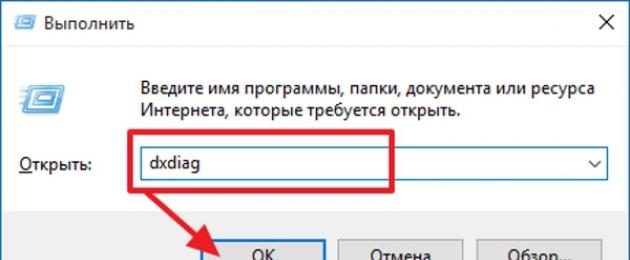Для запуска практически любой игры требуется DirectX. Этот пакет программ и функций позволяет запускать на компьютере любые 3D/2D приложения. Обновление DirectX – не всегда самая простая задача, поэтому далее мы рассмотрим наиболее часто встречающиеся ошибки и проблемы, нюансы и особенности, связанные с обновлением данного пакета.
Скачать последние обновления можно с официального сайта Microsoft. Но следует помнить несколько важных нюансов:
- Windows XP поддерживает исключительно версию DirectX под номером «9.0c»;
- более новые версии DirectX ничего хорошего для XP не принесут – в лучшем случае система никак на это не отреагирует;
- многие сайты, учитывая приличное количество пользователей XP, делают собственные сборки DirectX, но использовать их крайне не рекомендуется, т. к. в большинстве случаев устанавливаются они крайне «криво», а привлечь к ответственности некого – пользователь собственноручно на это пошёл.
1. Проверьте версию своего DirectX:


Если версия ниже, чем DirectX 9.0c, её необходимо скачать.
2. Скачивание DirectX производится двумя способами:
- полная программа установки самых свежих версий DirectX (большой размер исполняемого файла);
- веб-установщик (маленький размер файла, с последующим скачиванием необходимого).
Все обновления DirectX скачиваются с официального сайта Microsoft. Только данный ресурс предоставляет качественные и единственно-верные пакеты этой программы. Такой способ получения обновлений подходит для любой версии Windows.
В первом случае скачивается архив со всеми версиями DirectX от 9.0c и ранее. Все эти файлы необходимо распаковать архиватором (WinRAR, 7Zip и т. д.), а их много, поэтому необходимо создать отдельную папку, куда все эти файлы и будут распаковываться в итоге. В общем, не самый приятный вариант, но в некоторых ситуациях бывает полезен (например, при нестабильном Интернет-соединении).
Во втором случае скачивается лишь маленькая программа, которая анализирует систему и сама решает, чего пользователю не хватает. Весь процесс осуществляется в полностью автоматическом режиме. Достаточно лишь дать программе согласие на выполнение таких действий. Если веб-установщик скачан с официального сайта, можно смело принимать условия программы.

Готовый к установке DirectX можно скачать по адресу:
https://www.microsoft.com/ru-ru/download/details.aspx?id=34429
А веб-установщик (для любой версии Windows, но может уже не работать с XP):
https://www.microsoft.com/ru-ru/download/details.aspx?id=35
3. Установка. Процедура установки DirectX идентична для каждой существующей на данный момент операционной системы (XP, 7, 8, 10 и т. д.). Во время обновления программы в окошке будет показан процесс устанавливаемых приложений.
Начальный экран установки DirectX выглядит так:

Запрос на разрешение в загрузке необходимых файлов (с официального сайта Microsoft, разумеется):

Процедура загрузки упомянутых файлов программы (во время установки экран будет идентичным, а слово «Загрузка» заменится на «Установка»):

4. Готово. После всех указанных ранее манипуляций остаётся лишь перезагрузить компьютер (это делать не обязательно, но желательно, чтобы не возникло проблем), и Ваша операционная система будет оснащена последней доступной версией DirectX:

Главное – учитывать нюансы установки DirectX на устаревшую систему, и никаких проблем в процессе не возникнет.
DirectX для Windows 7, 8, 10
При установке более новых версий DirectX на перечисленные операционные системы используется веб-установщик. Автономного пакета с установщиками не предусмотрено, а процесс обновления пакета DirectX идентичен для всех систем. Не существует различий как при скачивании обновлений, так и при их установке.С другой стороны, начиная с Windows 7, нет необходимости устанавливать DirectX 11. Во все операционные системы выше Windows XP (кроме Vista) 11-ая версия программы уже «вшита». Это значит, что установить её повторно невозможно, равно как и удалить, а её работоспособность не подлежит сомнению.
DirectX 10 не упоминается, т. к. был создан исключительно для Windows Vista и включён в эту операционную систему изначально. Обновлять его не имеет смысла.
Обновляется DirectX 11 до версии 12 при помощи веб-установщика, а процедура – полностью идентична описанной ранее для XP. Сделать дегрейд (установку более старой версии программы вместо новой) с DirectX11 до версии 9.0с не представляется возможным (да и какой в этом смысл?). Дело в том, что абсолютно все версии ниже DirectX 11 уже включены в операционную систему.
Если приложение требует для работы DirectX 9.0c, а установлен DirectX 12, то система автоматически использует необходимые ресурсы уровня версии 9.0c. Никаких дополнительных действий от пользователя, в том числе проведения обновления, не требуется.
Отдельного внимания заслуживает Windows 10 . Благодаря новаторским решениям при создании этой версии операционной системы отныне не требуется вручную устанавливать DirectX:
- Во-первых, он уже имеется в системе, и его невозможно удалить. «Законными» методами, разумеется.
- Во-вторых, Windows 10 сама скачивает и устанавливает все необходимые обновления, драйвера и установщики в полностью автоматическом режиме. Достаточно поставить Windows 10 на компьютер, разрешить автоматическое обновление системы и отойти попить кофе. Windows 10 установит не только новые версии DirectX (которые выходят каждые 4-5 месяцев), но даже и драйвера на видеокарту или принтер. Теперь нет смысла устанавливать обновления вручную. Лишний раз беспокоиться также не нужно – официальная операционная система не установит ничего лишнего, а любые возможные ошибки полностью исключены. «Откатить» изменения можно лишь в предыдущих версиях Windows (XP, Vista), где DirectX устанавливается в виде отдельного приложения.
Как скачать и обновить DirectX (видео)?
Если у Вас остались вопросы, предлагаем Вашему вниманию следующий видеоролик. В нем наглядно показано, как правильно скачать и обновить DirectX для Windows’a.
Процедура обновления DirectX в большинстве случаев выполняется автоматически . Так, в Windows 10 никаких специальных действий не требуется: обновление предустановленных DirectX 11.2 или DirectX 12 осуществляется через «Центр Обновлений ». Пользователь может только отслеживать актуальную версию с помощью встроенного инструмента диагностики, для чего необходимо воспользоваться командой dxdiag в поле поиска меню «Пуск» .
Ручное обновление DirectX
Для ручного обновления, необходимо .
Дальнейшие действия:
1). запустить исполняемый файл;
2). принять условия лицензии;
3). снять или оставить флажок установки панели инструментов Bing.
В дальнейшем при необходимости обновления DirectX при отсутствии постоянного подключения к сети интернет и режима автообновлений, необходимо скачать официальный дистрибутивный пакет с сайта Microsoft на любой съемный носитель. С него файлы просто копируются на компьютер.
Иногда обновление программы не дает результатов и при запуске мультимедийных приложений пользователь видит сообщение о системной ошибке, связанной с отсутствием каких-либо файлов динамической библиотеки (файлы типа *.dll). В этом случае динамическую библиотеку можно просто скопировать с загрузочного диска или флешки или загрузить из интернета, предварительно сделав резервную копию существующей папки.
Путь назначения:
- для 64-битной системы: C:\Windows\System32
- для 32-битной системы: C:\Windows\SysWOW64
Зачем нужны все эти библиотеки? - спросит незадачливый читатель. Библиотека Windows XP под названием DirectX – это, по сути, единственный способ получения быстрой трехмерной графики на компьютере под управлением Windows. Другого способа оптимизировать выдачу на экран изображений на этот момент не существует. Поэтому так важно вовремя обновить Директ Х для ОС Виндовс XP – каждая последующая версия продукта включает дополнительные функции и возможности.
Обновленный и унифицированный интерфейс с графическим адаптером (проще говоря, с видеокартой) пытались создать не единожды. В DOS для этой цели используется стандарт интерфейс VESA, в Windows механизмы GDI и GDI+, а также знаменитая библиотека трехмерной графики OpenGL. Но все эти инструменты имеют свои ограничения. Инструментарий OpenGL не взаимодействует непосредственно с драйвером видеоадаптера. GDI+ – всего лишь часть программного API Windows XP. Стандарт VESA не учитывает многих возможностей графических акселераторов и содержит лишь минимум функций.
И только DirectX для Windows отвечает всем потребностям пользователей в быстрой графике, т. к. работает напрямую с драйвером адаптера, без всяких посредников. Каждая новая версия учитывает изменения в области графической подсистемы компьютера, следовательно, если вы хотите оказаться на «гребне волны» производительности, то обновить DirectX нужно обязательно. Особенно это касается любителей поиграть в трехмерные игры с насыщенной графикой высокого разрешения. Как это сделать мы расскажем в нашей заметке.
Проверка версии
Прежде чем заняться обновлением, нужно выяснить версию интерфейса Директ Икс уже установленного на вашем компьютере. Сделать это совсем несложно. Вот подробная инструкция:
- Щелкаем по клавишам «Win» + «R» и попадаем в стандартное окошко «Выполнить».
- В текстовом поле этого окошка вводим команду dxdiag.
- Попадаем в окно диагностического средства, где на первой же закладке имеется запись о текущей версии продукта.
 Если утилита dxdiag не запускается – значит DirectX в вашей системе не установлен. Ее нужно скачать из сети и инсталлировать. То же самое требуется проделать и в том случае, если версия библиотеки устаревшая.
Если утилита dxdiag не запускается – значит DirectX в вашей системе не установлен. Ее нужно скачать из сети и инсталлировать. То же самое требуется проделать и в том случае, если версия библиотеки устаревшая.
Получаем обновление
Обновиться до последней версии оказывается не менее просто. Нужно проделать следующее:
- Перейти на страницу сайта производителя www.microsoft.com/downloads/Browse.aspx?displaylang=ru&categoryid=2.
- В выдаче поиска выбрать DirectX 9.0c – эта последняя версия, поддерживаемая этой операционной системой.
- Затем перейти на страницу загрузки и скачать программу на компьютер.
- Присланный файл будет иметь название подобное этому: directx_…_redist.exe. Нужно будет запустить этот файл на исполнение.
- Данная программа – самораспаковывающийся архив. Результат распаковки окажется в папке C:\Temp.
- Следует перейти в эту папку и запустить реальный инсталлятор под именем dxsetup.exe.
- Дождаться окончания процесса установки, после чего перезагрузить компьютер.
 Вот, собственно, и вся премудрость.
Вот, собственно, и вся премудрость.
При желании вы можете взять установочный файл DirectX 9.0c в любом другом месте, если оно вызывает у вас доверие. Благо в сети развелось превеликое множество ресурсов с системными программами для Windows.
DirectX представляет собой набор приложений, предназначенных для решения задач, связанных с программированием. Пользователи чаще всего слышат о нем применительно к компьютерным играм, так как DirectX нужен для работы с графикой, анимацией и звуком. Для стабильной работы и большей производительности желательно, чтобы версия DirectX была последней , поэтому иногда возникает необходимость обновить это программное обеспечение.
Просмотр сведений об установленной версии
Прежде чем мы разберемся, как переустановить DirectX, нужно разобраться, какую версию поддерживает ваша видеокарта.
Нет смысла устанавливать программное обеспечение, которое графический адаптер не «потянет» . Кроме того, старые системы Windows не умеют работать с последними разработками для мультимедиа (на XP нельзя поставить DirectX 11 и т.д.)
Еще один важный шаг – просмотр сведений о текущей версии набора приложений:

Все подготовительные действия окончены, нужные сведения получены. Вы теперь знаете, какая модификация вам нужна, а потому переходим к рассмотрению главного вопроса – как обновить DirectX.
Обновление DirectX
- Запустите скачанный установщик и примите условия лицензионного соглашения.
- Снимите галочку с пункта «Установка Панели Bing», чтобы потом не убирать лишние расширения из браузеров.
- Дождитесь, пока мастер инсталляции загрузит и установит компоненты.
- Закройте окно установщика и перезагрузите компьютер.
Готово – теперь у вас на компьютере установлен обновленный пакет приложений для работы с графикой и звуком. Можете запускать новые игры и проверять, как они работают.
На вашем сайте два дня назад я задал вам вопрос, как обновить directx на Windows 7 , у меня при запуске любой игры выходила ошибка - запуск программы невозможен, так как на компьютере отсутствует d3dx9 43.dll. Попробуйте переустановить программу .
Вы мне ответили, что нужно скачать с сайта Microsoft исполняемую библиотеку Microsoft DirectX - dxwebsetup.exe, обновляющий компоненты установленной в системе DirectX и запустить его, программа загрузит и установит дополнительные и нехватающие исполняемые компоненты DirectX, после этого я могу запустить любую игру. В итоге всё так и получилось, после запуска dxwebsetup.exe
мой DirectX 11
был обновлен, ошибка пропала и все мои игры запустились, спасибо вам.
Но на следующий день ко мне заглянул однокурсник и сказал, что у него есть особый DirectX и если его установить, то на компьютере всё будет просто летать, не успел я ничего сказать, как весьма подозрительная программа была установлена мне с флешки. Сразу после инсталляции его специального DirectX, моя операционная система Windows 7 просто улетела в синий экран и так и стала улетать в него с завидной периодичностью один раз в 10-15 минут. На что мой друг сказал, что компьютер у меня какой-то не такой и БИОС нужно прошить, да и винда наверно не лицензионная, затем удалился восвояси, обещая мне всё наладить на днях за пару тысяч рублей, оставив меня с данной проблемой один на один.
Не долго думая, как говорите вы иногда, я сделал ход конём и запустил восстановление системы, оно завершилось удачно и Windows 7 перестала выпадать в синий экран, но после перезагрузки компьютера появилась ошибка
- ,

а при запуске практически любой игры стала выходить старая ошибка - Запуск программы невозможен, так как на компьютере отсутствует d3dx9 43.dll или d3dx9 41.dll и на этом всё прерывается. В остальном компьютер работает нормально.

Поискав в интернете информацию об отсутствующих у меня dxgi.dll и d3dx9 43.dll, d3dx9 41.dll, я узнал, данные файлы являются DLL- библиотеками, устанавливающимися вместе с DirectX, видимо эти файлы слетели при установке в мою систему кривой программы моего товарища. Я опять решил обновить directx на Windows 7 и запустил установщик dxwebsetup.exe
и мой DirectX был обновлён ещё раз.
Всё бы хорошо, но при запуске операционной системы всё равно выходит одна ошибка - Запуск программы невозможен, так как на компьютере отсутствует dxgi.dll . Попробуйте переустановить программу. Мои попытки снова обновить DirectX заканчиваются сообщением - . Короче я в тупике и кроме переустановки системы ничего придумать не могу, так как говорят, что DirectX удалять и переустанавливать нельзя. От всех этих DLL голова кругом идёт, может подскажете выход, не хочется переустанавливать заново операционную систему. Илья.
Как обновить DirectX на Windows 7
- Примечание : Читайте нашу новую статью на эту тему -
- Как узнать какой DirectX установлен ? Многие задают на сайте данный вопрос, осуществить это очень просто и мы покажем как, но делать это друзья совсем не обязательно, так как исполняемая библиотека dxwebsetup.exe с сайта Microsoft обновляющая DirectX - автоматически определяет установленную у вас операционную систему Windows и соответственно версию DirectX, затем обновляет её недостающие компоненты (DLL-библиотеки).
- Примечание: Обновление DirectX с официального сайта Microsoft всегда включает в себя все последние и предыдущие выпуски исполняемых библиотек DirectX, можно сказать компоненты DirectX постоянно обновляются. Вот почему желательно обновлять DirectX с официального сайта, а не устанавливать с игрового диска, так как компоненты DirectX на диске с игрой могут быть неполными.
- Как обновить DirectX на Windows 7 ? Мы вместе с вами скачаем исполняемую библиотеку Microsoft DirectX для конечного пользователя на официальном сайте Microsoft и обновим компоненты DirectX нашей операционной системы.
- Что делать, если в нашей Windows не хватает каких либо DLL- библиотек и при запуске новой игры или программы выходит сообщение об ошибке - приложению не удалось запуститься поскольку dxgi.dll или другие DLL- библиотеки не были найдены, а официальный установщик DirectX отказывается обновлять свои компоненты, выводя сообщение Более новая или эквивалентная версия DirectX уже установлена. Выполнять установку не требуется .
- Примечание: Иногда разработчики некоторых программ, даже не относящихся к играм используют при создании своих приложений не созданные ими DLL-библиотеки, но забывают добавить их в дистрибутив своей программы, если вы установите такую программу и запустите её, вы получите вышеприведённую ошибку. Приложению не удалось запуститься поскольку...dll не был найден или такая Запуск программы не возможен, так как на компьютере отсутствует какая-то DLL- библиотека. Что нужно делать для исправления ситуации читайте дальше
Для чего нужен DirectX? Технология DirectX в первую очередь была придумана как рабочая среда для разработки новых игровых приложений, связывая в единое целое программную и аппаратную части нашего компьютера она превращает операционную систему Windows в идеальную платформу для компьютерных игр и мультимедии. В данный момент практически все устройства компьютера, а так же установленные в Windows приложения используют DirectX для своих нужд в той или иной мере: мышь, клавиатура, джойстик, звук, видео. Как видите причин обновлять DirectX очень много. DirectX в свою очередь состоит из файлов с расширением Dll, другими словами из динамических DLL- библиотек (набор инструментов или ресурсов, которые может использовать любое приложение, к примеру игра или программа).
Подробно здесь
В первую очередь, после установки операционной системы Windows и последующей установки драйверов, всегда нужно обновить DirectX.
Установка DirectX с официального сайта Microsoft всегда включает в себя все последние и предыдущие выпуски исполняемых библиотек DirectX, а так же выпускаемые раз в два месяца D3DX, XInput и управляемые компоненты, можно сказать, что компоненты DirectX постоянно обновляются.
- DirectX всегда входит в состав дистрибутива операционной системы и устанавливать его отдельно не надо, а нужно только обновлять, к примеру Windows XP содержит в себе DirectX 9, Windows Vista в свою очередь DirectX 10, а Windows 7 - DirectX 11.

вводим в поле dxdiag и нажимаем ОК .

В данном окне видим версию установленного у нас DirectX 11.

Что бы обновить наш DirectX пройдём по ссылке http://www.microsoft.com/ru-ru/download/confirmation.aspx?id=35 и жмём Начать загрузку , Сохранить ,


а вот и наш установщик, запускаем его,

Принимаем соглашение,

если вам не нужна панель Bing, то убираем галочку,

Инициализация компонентов DirectX. Установщик провёл анализ исполняемых библиотек DirectX нашей Windows 7 и нашёл нужным их обновить, жмём Далее,

сам процесс обновления происходит в течении нескольких минут.


Наконец всё удачно завершилось и жмём Готово.

На данный момент вы должны быть уверены, что на вашем компьютере находится абсолютно новая версия исполняемых библиотек DirectX и если у вас до этого момента выходили при запуске игровых приложений ошибки наподобие запуск программы невозможен, так как на компьютере отсутствует d3dx9 43.dll
, то теперь ошибки не будет и приложение или игра обязательно запуститься.
Теперь друзья рассмотрим такой вопрос.
Например принесли мне на работу компьютер на ремонт, после системного сбоя или удаления нескольких вирусов из системы, при запуске одной из новых игр выходит такая ошибка - запуск программы невозможен, так как на компьютере отсутствует d3dx9 43.dll .
Если сейчас заглянуть в хранилище DLL-библиотек операционной системы, то мы на самом деле обнаружим там отсутствие данной исполняемой библиотеки d3dx9 43.dll.
- Если вы используете 32-разрядную версию Windows 7 , то папка с DLL-библиотеками будет находится по адресу C:\Windows\System32 .
- Если вы используете 64-разрядную версию Windows 7 , то папка с DLL-библиотеками будет находится по адресу C:\Windows\SysWOW64

Но что делать, если после обновления DirectX, в Windows 7 всё-таки не хватает нужной нам DLL-библиотеки и при запуске игры выходит такое сообщение - Запуск программы невозможен, так как на компьютере отсутствует dxgi.dll .

При попытке обновить DirectX, установщик говорит нам что Более новая или эквивалентная версия DirectX уже установлена. Выполнять установку не требуется.

- Из данной ситуации есть несколько выходов, самый простой найти недостающие файлы исполняемых DLL-библиотек в интернете, на специальных DLL-архивах, скачать их себе на компьютер и скопировать затем в папку C:\Windows\System32 это если у вас Windows 7 32-бит, если у вас установлена Windows 7 64-бит, то копируйте в папку C:\Windows\SysWOW64\. Так же недостающие файлы DLL-библиотек можно взять и скопировать с другого компьютера или извлечь из дистрибутива Windows , способом описанным в нашей статье - .
Как обновить DirectX на Windows 7 с помощью сайта www.dll-files.com

там кстати есть поддержка русского языка и есть практически все известные DLL-библиотеки, не только относящиеся к DirectX. К примеру нам нужна DLL-библиотека dxgi.dll , ввожу название dxgi.dll в поле поиска и жму собственно поиск. А вот и результат, наша DLL-библиотека dxgi.dll найдена
При нажатии кнопки Скачать Fixer для dxgi.dll ,

мне на компьютер скачивается небольшое приложение, на которое обычно ворчат антивирусы, но оно совсем не страшное, я разбирал его на запчасти


запускаем dffsetup-dxgi.exe и нам в систему автоматически устанавливается недостающая DLL-библиотека dxgi.dll



Плюс здесь ещё такой, что таким образом устанавливающаяся DLL-библиотека автоматически регистрируется в системе. Вот и всё. Наш файл на месте.


Правда вместе с DLL-библиотекой нам в систему устанавливается дополнительная программа DLL-Files.com FIXER, которая может искать нужные нам недостающие DLL,

но уже за деньги, а так же сканировать реестр на предмет ошибок.

Если она вам не нужна, можете её удалить, так как нужные DLL у вас не часто пропадают, а если что и пропадёт, можно просто ещё раз сходить на сайт http://ru.dll-files.com/ и скачать то что нам нужно.
Так же мы с вами можем ничего не устанавливать в систему и скачать нашу DLL-библиотеку в архиве. Если мы с вами нажмём Скачать ZIP-FILE ,



то скачаем нужную нам динамическую библиотеку в архиве, после разархивации мы можем скопировать DLL-библиотеку в папку нашей 32-битной операционной системы C:\Windows\System32.
Для 64-разрядных версий Windows 7, папка с DLL-библиотеками будет находится по адресу C:\Windows\SysWOW64. Всё.